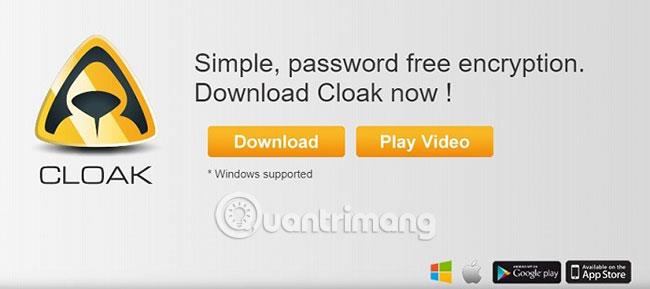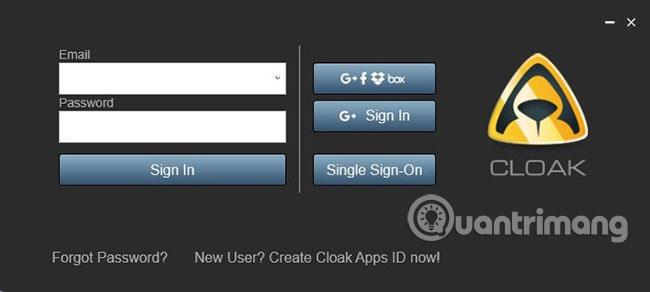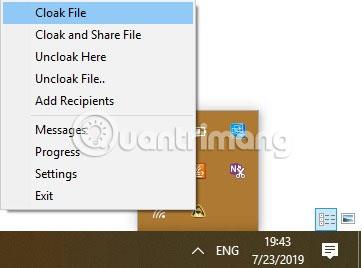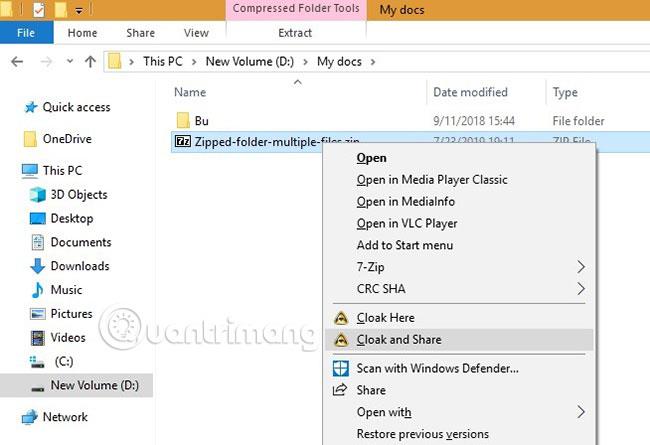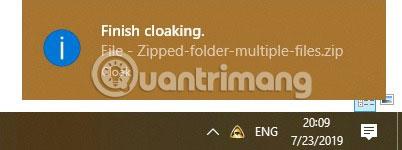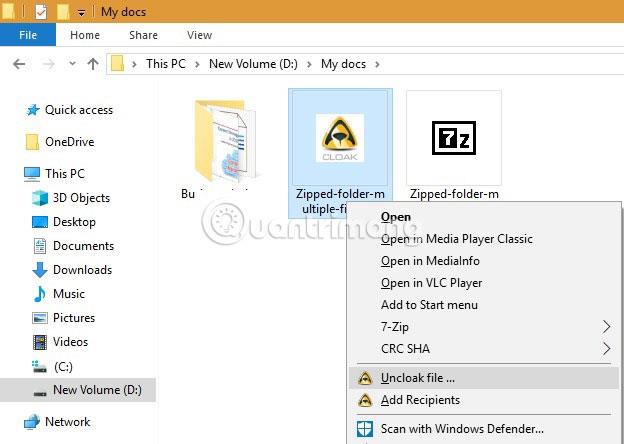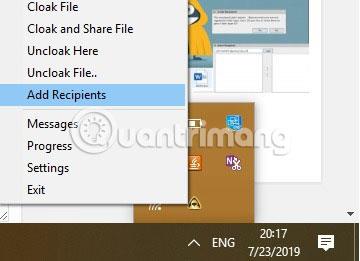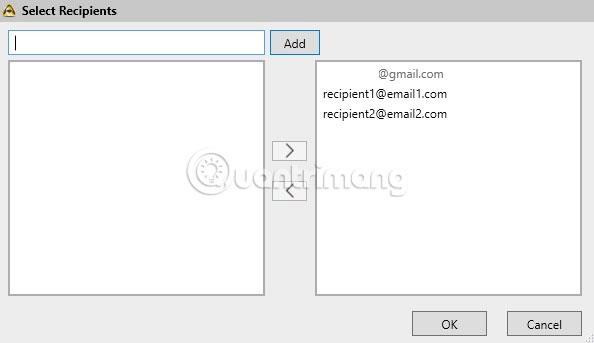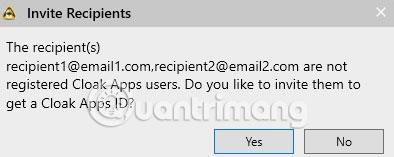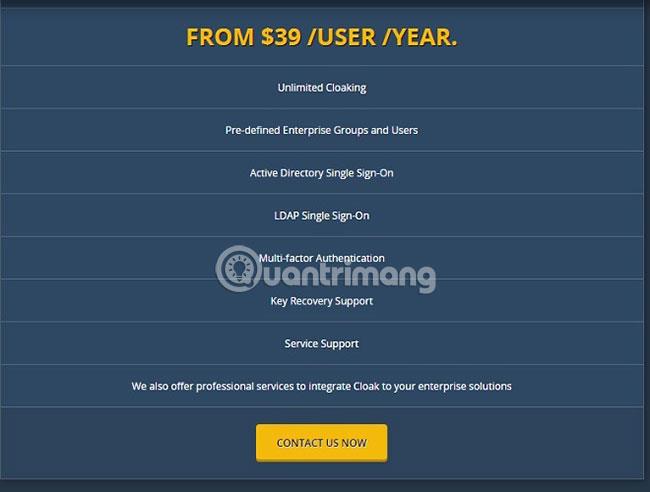Cloak Encrypt е прост инструмент за криптиране на файлове, който ви помага да криптирате и декриптирате файлове без парола. Файловете винаги се криптират или декриптират на локалното устройство, а не на външен сървър.
Софтуерът е лесен за използване и остава безплатен за небизнес потребители. Cloak Encrypt се предлага на множество платформи, включително Windows, Mac, iOS и Android.
С Cloak Encrypt вие, както и вашият получател, можете да бъдете сигурни, че цялата информация е защитена. Следвайте простите стъпки по-долу, за да започнете да използвате Cloak и да се насладите на най-високите AES 256-битови стандарти за криптиране!
Получете общ преглед и изтеглете Cloak Encrypt
За да изтеглите Cloak на вашия компютър с Windows или Mac, първо изтеглете съответния инсталатор от официалния уебсайт . Cloak Encrypt се предлага и в App Store и Google Play .
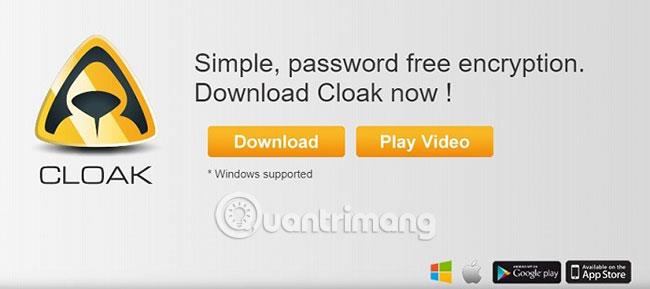
Веднъж инсталиран, трябва да създадете акаунт в приложението Cloak, като използвате Google , Facebook , Dropbox , Box ID или отделен имейл адрес.
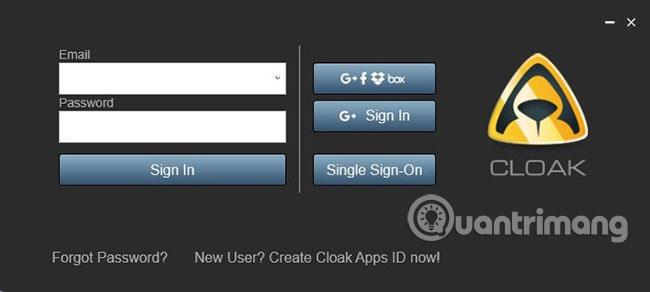
След като настроите акаунта си, програмата Cloak е достъпна директно от системната област.
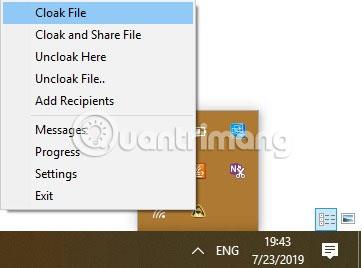
Освен това отделни файлове са достъпни за криптиране с опцията за щракване с десния бутон. Потребителите, които не са бизнес, могат да избират само един файл за шифроване наведнъж.

Ако искате да преодолеете това ограничение за един файл, компресирайте няколко файла наведнъж и ги шифровайте заедно. Можете да използвате 7-Zip, WinRAR или WinZIP за компресиране на файлове.
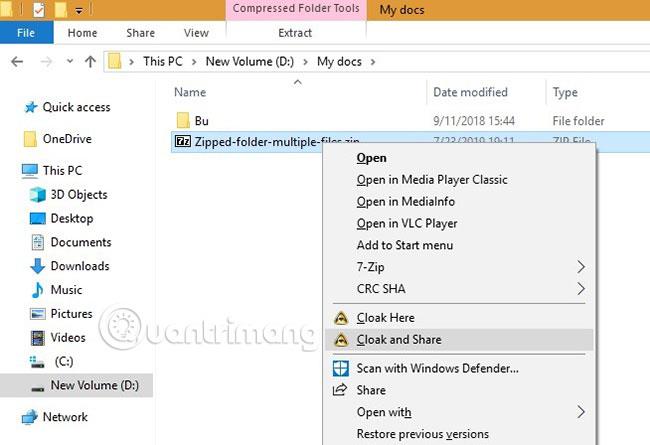
Шифроване и дешифриране на файлове
Ако искате да изберете файлове за шифроване, можете да ги изберете от системната област или като използвате опцията за щракване с десния бутон. Когато приключите с кодирането, системата ще ви изпрати предупреждение.
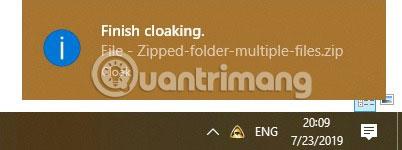
За да прегледате тези файлове на собствения си компютър, просто щракнете с десния бутон и изберете опцията „Uncloak“. Нямате нужда от парола, за да ги видите. Това е може би най-добрата функция на този софтуер, тъй като ви спестява неудобството да създавате и запомняте пароли.
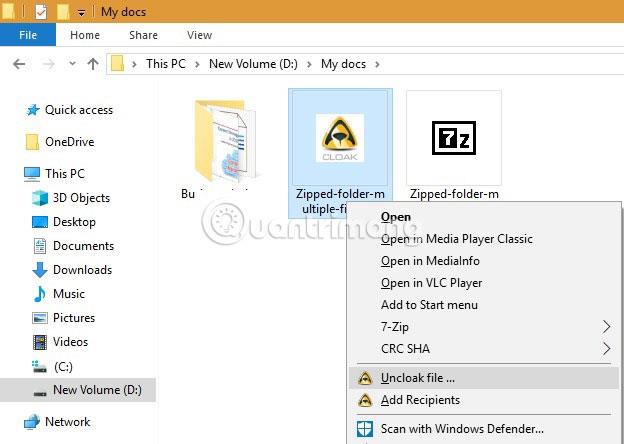
Щракнете отново с десния бутон, за да изберете получателя, с когото искате да споделите файла.
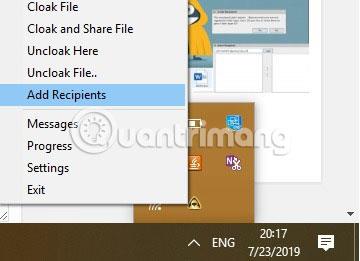
Добавете имейл адресите на всеки получател, с когото искате да споделите шифрования файл.
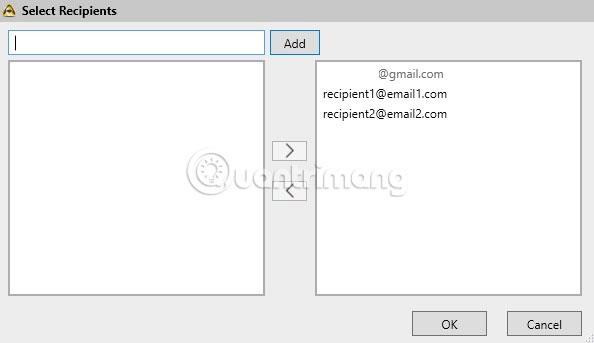
Може да получите грешка, ако получателят няма акаунт в приложението Cloak. Щракнете върху Да , за да споделите връзката, откъдето могат да изтеглят приложението Cloak и да създадат акаунт.
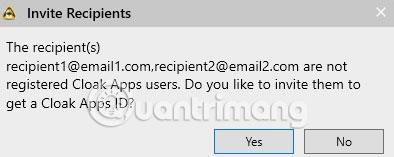
След като получателят потвърди, че е придобил Cloak, можете свободно да обменяте всичките си лични данни с него чрез имейл, приложения за съобщения и социални мрежи . Те могат лесно да дешифрират криптирани файлове на своя компютър или смартфон, без да имат нужда от парола.
Cloak Enterprise
Ако искате повече функции, Cloak Enterprise предлага няколко допълнителни опции, включително неограничено криптиране за $39 (907 000 VND)/потребител/година. Това е полезно, ако не искате да компресирате и декомпресирате вашите файлове всеки път, за да ги споделяте в групи. За тези, които работят в здравеопазването, финансовите услуги и други индустрии за съответствие със сигурността на данните, това е най-доброто, тъй като достъпът до данни може да бъде строго контролиран.
Можете също така да настроите различни нива на детайлен достъп за различни групи и потребители въз основа на предварително дефинирани правила. Многофакторното удостоверяване предотвратява всеки случаен достъп от неоторизирани потребители. С LDAP и Active Directory можете да импортирате имейл адреси от вашата база данни.
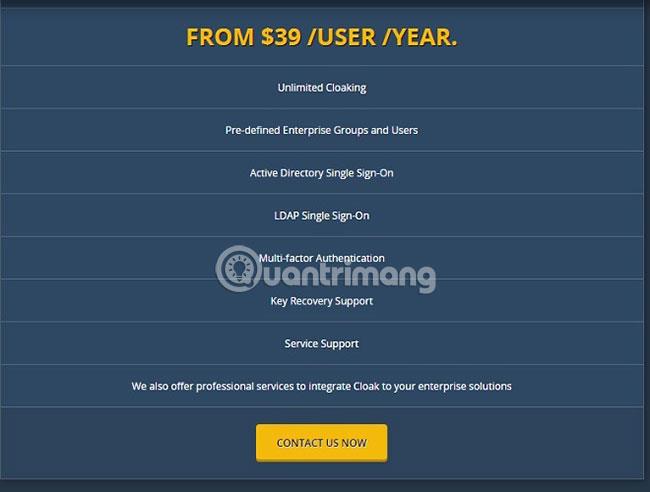
Има много инструменти за криптиране на файлове онлайн. Въпреки това малко софтуери са толкова лесни за използване като Cloak и можете да ги стартирате без външни компилатори или помощни програми. Не е нужно да се притеснявате за злонамерен софтуер и софтуерът получи много положителни отзиви от бизнес потребители.
Ако имате опит с използването на Cloak, моля, споделете мнението си с всички в секцията за коментари по-долу! Освен това, ако сте потребител на Linux , можете да шифровате и дешифрирате вашите файлове с Gocryphts .
Надявам се, че сте успешни.